
Owen Little
0
3407
123
 Svi koji dulje vrijeme koriste Windows znaju da ga je ponovna instalacija neizbježna. Neki zovu tehničku pomoć, a neki to rade sami. Ako ponovo instalirate samostalno, znate da vam treba malo vremena, ali najviše smeta dio ponovne instalacije Windows-a taj što morate ponovo iznova instalirati sav softver jedan po jedan. Softver poput Firefoxa, Winampa, VLC-a i ostalih neophodnih programa koji se ne isporučuju sa sustavom Windows.
Svi koji dulje vrijeme koriste Windows znaju da ga je ponovna instalacija neizbježna. Neki zovu tehničku pomoć, a neki to rade sami. Ako ponovo instalirate samostalno, znate da vam treba malo vremena, ali najviše smeta dio ponovne instalacije Windows-a taj što morate ponovo iznova instalirati sav softver jedan po jedan. Softver poput Firefoxa, Winampa, VLC-a i ostalih neophodnih programa koji se ne isporučuju sa sustavom Windows.
Čarobnjak za instaliranje sustava Windows omogućuje vam da vodite brigu o takvim situacijama i automatski instalirate sav softver koji želite instalirati na svježu instalaciju s minimalnim ulaganjem. Nekoliko je koraka uključeno u njegovo djelovanje kao što ćemo vidjeti:
- Preuzmite i izdvojite paket na mjesto koje odaberete.
- Započnimo dodavanjem aplikacija koje trebate instalirati, instalacije nakon sustava Windows. Morate preuzeti programe i spremiti instalaciju unutar “WPI \ Instalacija” mapu koja se može naći na lokaciji na kojoj ste izvukli sadržaj za preuzimanje iz koraka 1.
- Sada pokrenite WPI.hta datoteku. To će pokrenuti HTML aplikaciju. Kliknite na tipku config za ulazak u odjeljak s konfiguracijama. Tu ćemo izgraditi skriptu za automatsko instaliranje sveg potrebnog softvera.
- Kliknite gumb "dodaj" i ispunite odgovarajuće detalje u oznaci "Opis" pri dnu. Unesite ime, opis i naredbu instalacije. UUID se automatski puni, odaberite “Zadano” ako želite da trenutna aplikacija bude uključena u zadani skup aplikacija koji je dostupan tijekom instalacije. Odaberite kategoriju ispod koje bi se trebao pojaviti trenutni program ako korisnik želi odabrati programe koje će instalirati.
- Sada preskočite karticu naredbe. Klikni na “Dodati” gumb desno. Na dnu se pojavljuje naredbeni odjeljak. Kliknite ikonu mape da biste potražili instalacijsku datoteku. Ovo će automatski ispuniti naredbeni odjeljak s traženom stazom. Sada morate dodati sve prekidače s kojima želite pokrenuti instalacijski program. Uobičajena sklopka koja se koristi kod klizačkih ili nenamjeravanih instalacija je / s ili / tihi ili-miran prekidač. Time se potiskuju sva pitanja i nastavlja se zadanom instalacijom aplikacije. Možda ćete morati potražiti prekidače dostupne za određenu aplikaciju s kojom radite!
- Dodajte sve ovisnosti, na kartici "Ovisnosti". Čest primjer je softver koji zahtijeva .NET okvir. U takvim slučajevima ne biste htjeli instalirati softver koji ovisi o .NET okviru koji treba instalirati bez da korisnik prvo provjeri unos .NET Framework. Takvi se uvjeti mogu odrediti unutar ove kartice.
- Odaberite "Spremi", dodajte druge programe ili odaberite "izlaz".
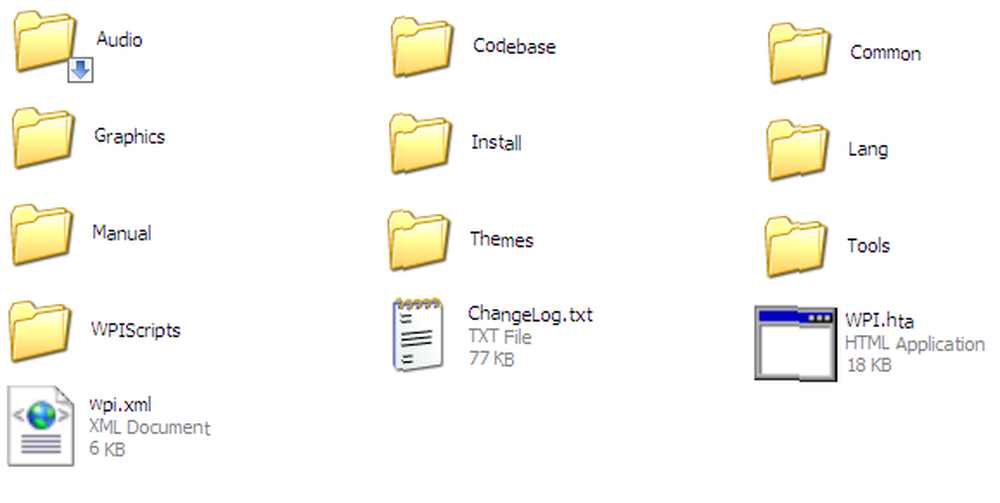
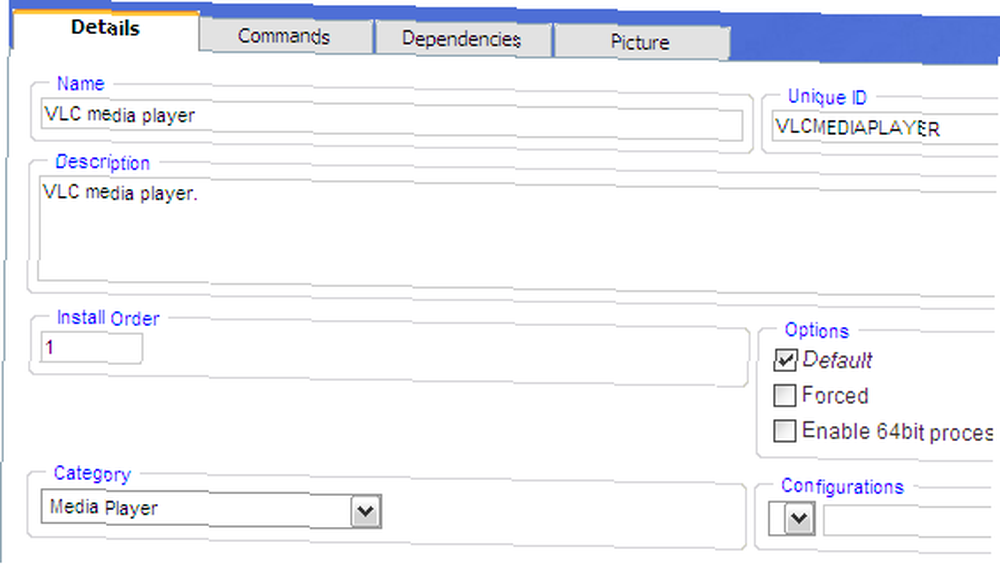

Sada kada ste konfigurirali svoju skriptu, slijedi zadatak da je uključite na svoj Windows instalacijski disk ili kao samostalni disk koji možete izvoditi tijekom instalacije post instalacije nakon dizanja na radnu površinu. WPI ima mnoštvo opcija koje će vam pomoći da to postignete, od čega je najbolja (jer je već spremna) mapa $ oem $ koju možete preuzeti s WPI web mjesta i staviti na instalacijski disk. Ovo je struktura koju želimo postići na vašem završnom instalacijskom disku:
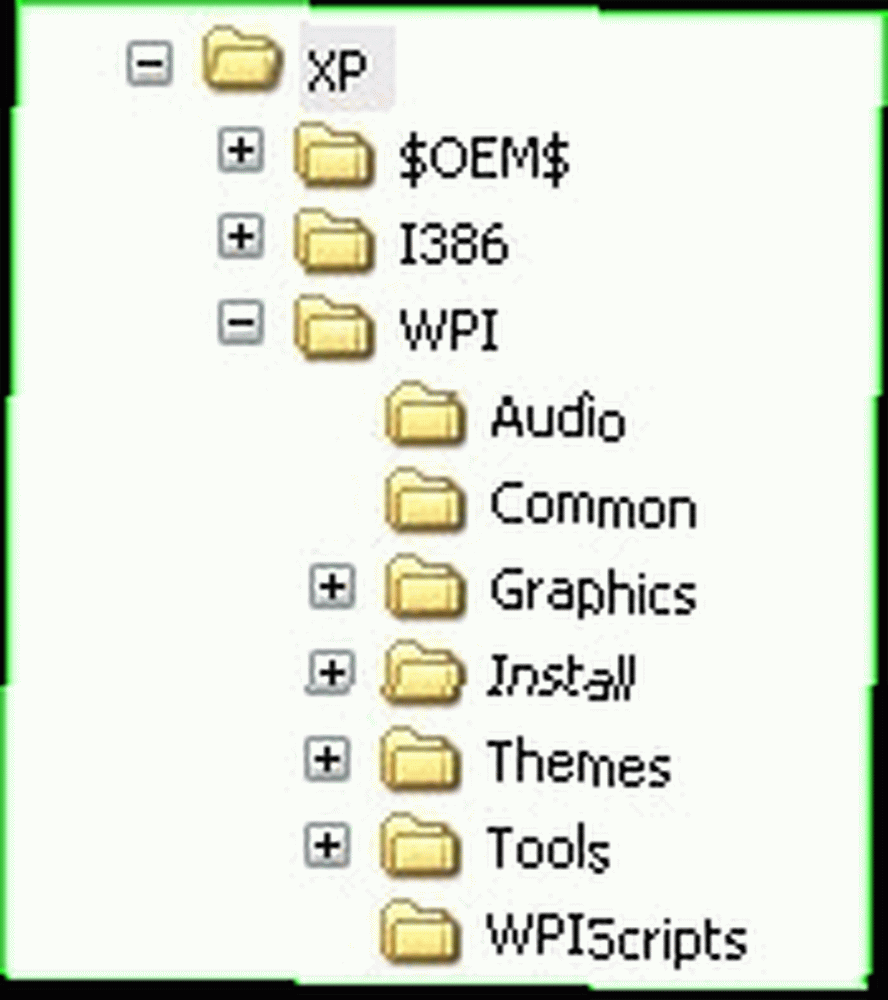
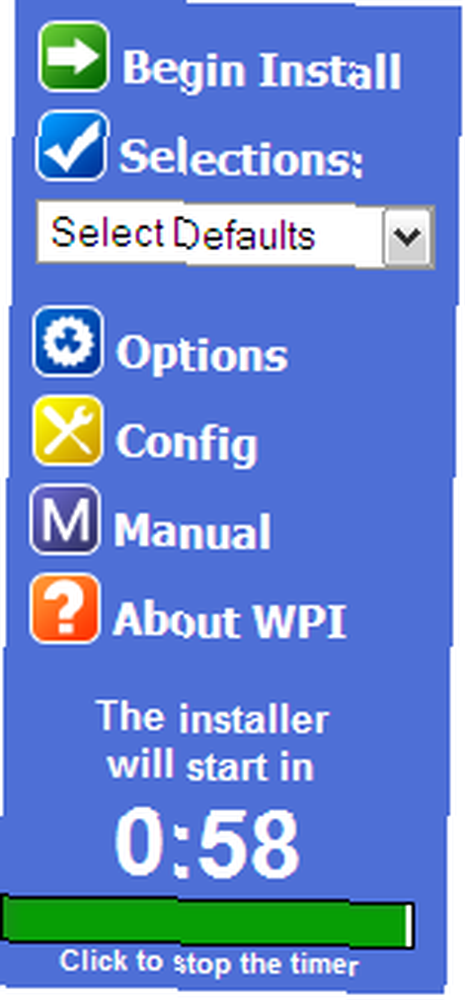
U tu svrhu upotrijebite nešto poput nlite, vlite ili MakeISO alata koji možete preuzeti iz odjeljka za preuzimanje WPI-ja kako biste disk učinili mogućnost pokretanja. Stavite je unutra i sjednite i promatrajte kako je vaš sustav konfiguriran prema vašim potrebama. WPI također nudi napredne opcije koje možete koristiti za prilagodbu izgleda instalacijskog programa, pa čak i reprodukciju neke glazbe dok radi svoje.!
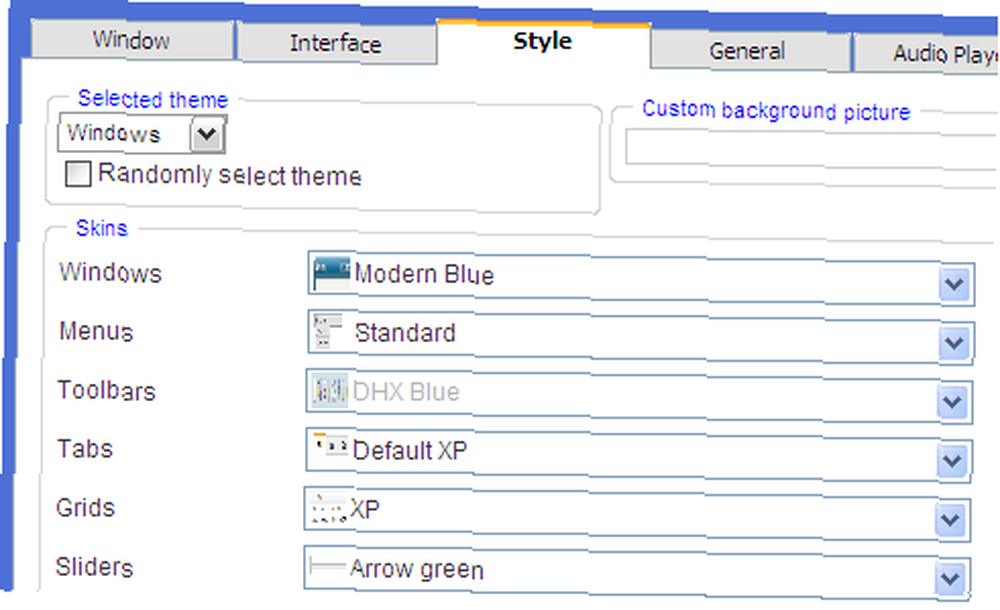
Budući da možete pokrenuti gotovo bilo koju naredbu koristeći WPI, to je također odličan način primjene nekih podešavanja koje ste imali prije oblikovanja i željeli biste ih uključiti u sljedeću instalaciju. Uvijek je dobra opcija provjere vašeg novostvorenog diska na virtualnom stroju Kako instalirati Windows 7 na VirtualBox VirtualBox Kako instalirati Windows 7 na VirtualBox VirtualBox Microsoft će uskoro prestati s podrškom za Windows 7. Jedan od načina zadržavanja trčanje je putem virtualnog stroja s VirtualBoxom. prije nego što pokušate pregledati sve balističke formatiranje vašeg računala. Možda ćete moći pronaći upit ili dva i popraviti ih.
Možda će vas zanimati i nekoliko alternativnih načina da učinite isto što preporučuju i drugi MakeUseOf autori.
- Kako ponovo instalirati Windows bez gubitka podataka Kako ponovo instalirati Windows 10 bez gubitka podataka Kako ponovo instalirati Windows 10 bez gubitka podataka Pomoću ove opcije možete ponovo instalirati Windows bez gubitka datoteka, osobnih podataka i programa koje već imate u sustavu.
- Kako stvoriti nenadzirani disk za Windows XP Kako stvoriti nenadzoran disk za Windows XP Kako stvoriti nenamjenski disk za Windows XP
Znate li još koji alat za postizanje sličnih zadataka? Jeste li napravili vlastiti CD za instalaciju? Što ste uključili? Podijelite u komentarima!











